윈 도 우 가상에서 큰*무님 PE& Windows 설치 체험기
2020.07.22 11:26
안녕하세요^^*
오늘 출근하여 어제 결심한 큰*무 님의 Mini PE 파티션 툴을 가상에서 체험을 실천에 옮겨 보았습니다.
아래로 이리저리 좌충우돌 체험하며 껄떡됐던 입문 초보의 껄떡 체험기를 올려 보겠습니다.
다소 불편하시고 식상 하시더라도 많은 양해 바랍니다.
https://windowsforum.kr/index.php?mid=review&document_srl=13730383&rnd=13730970#comment_13730970
큰*무님의 "Mini PE 파티션툴 주의사항" 게시물을 참고 하십시요.
조용필 - 바람의 노래
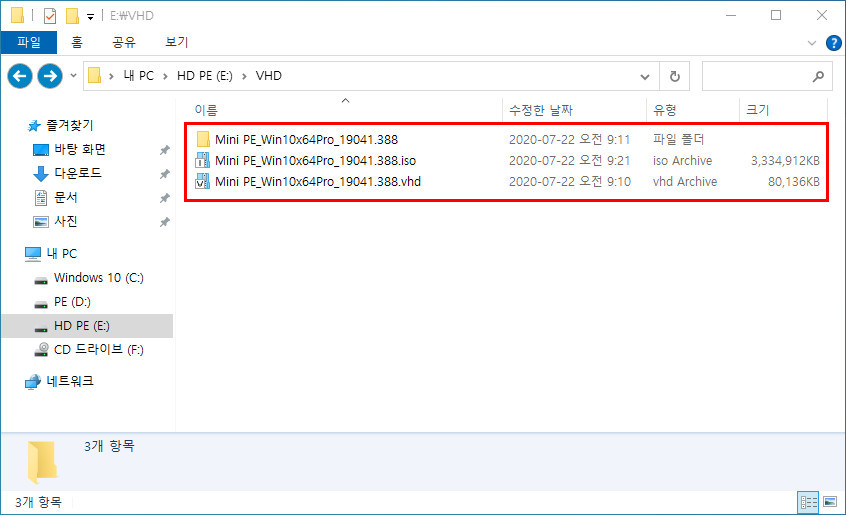
우선 임의의 경로에 다운받은 자료와 생성한 VHD 및 빈 폴더 한개를 구성 하였습니다.
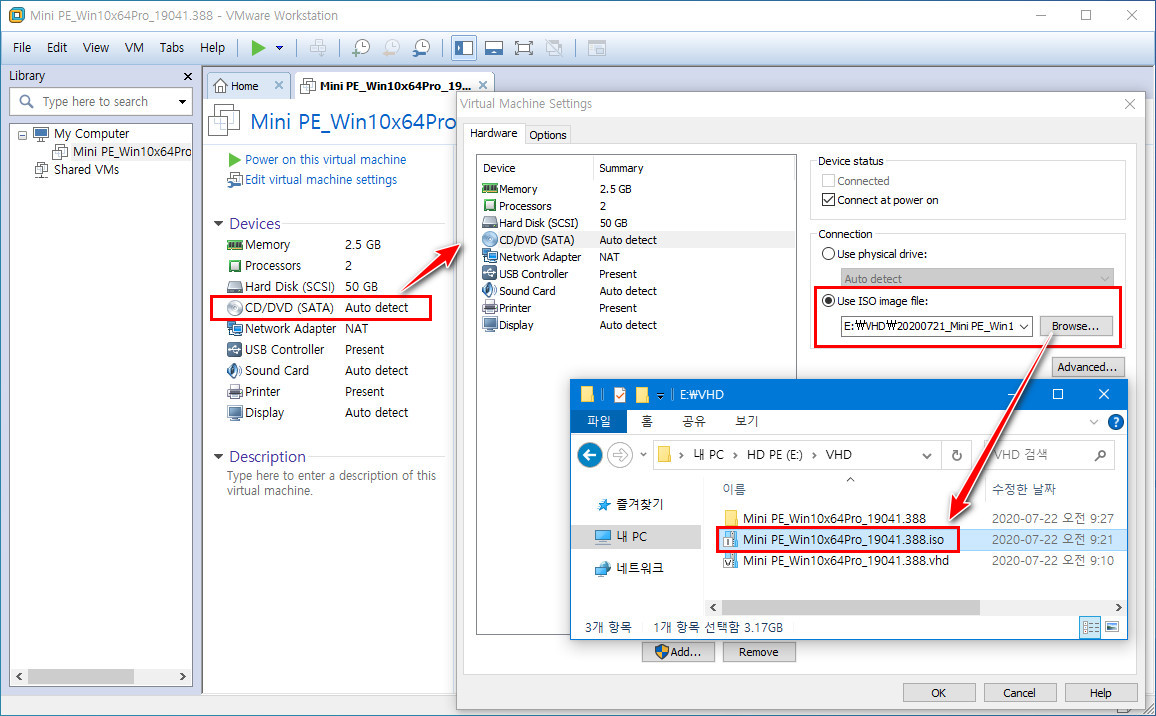
VHD 파일을 VMWare에 셋팅을 하고 CD롬 경로에 Use ISO Image file을 불러오기 하였습니다.
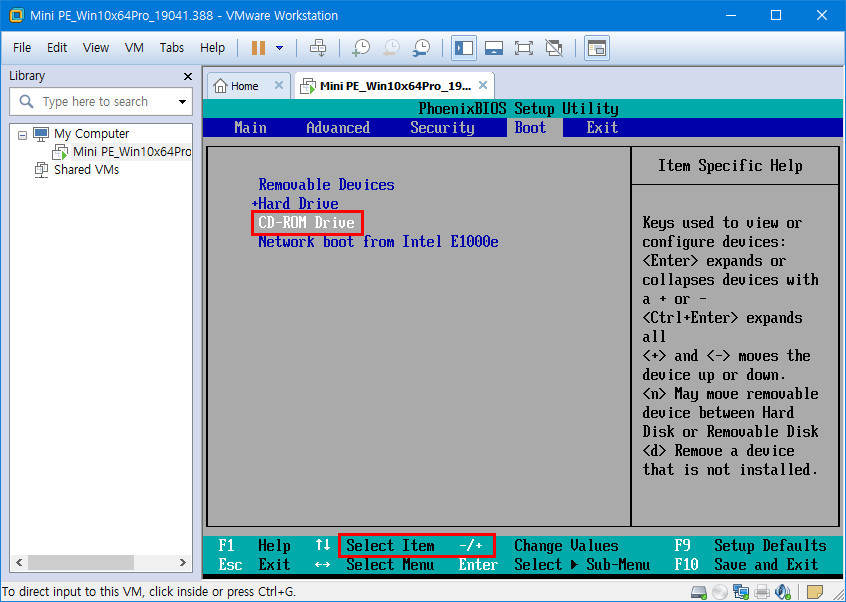
가상 컴퓨터를 구동하고 바이오스 셋업에서 CD-ROM Drive를 찾았습니다.
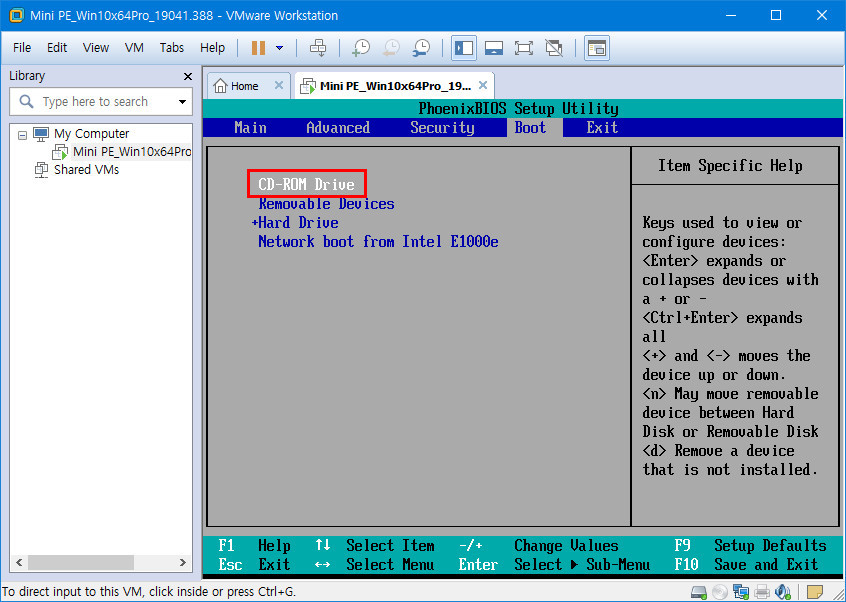
CD-ROM Drive를 가장 위로 올려 주었습니다.
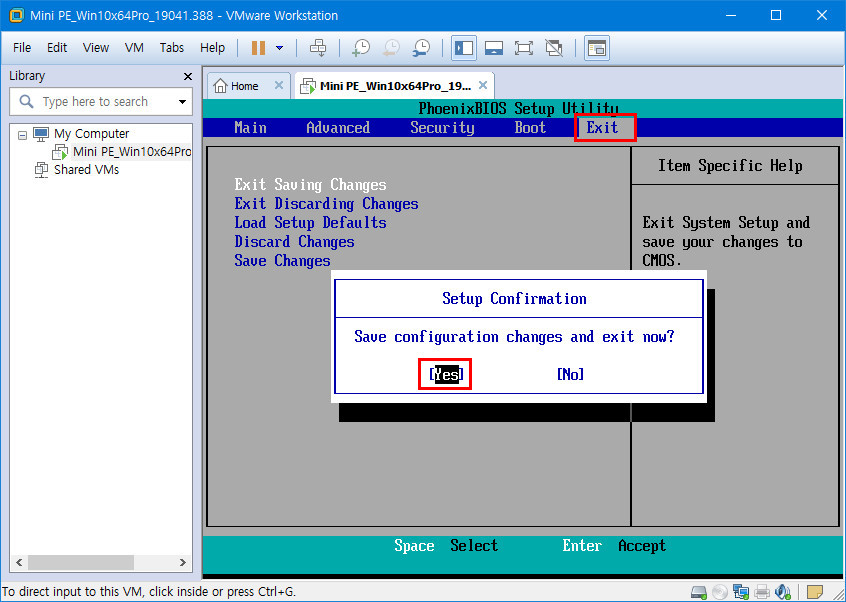
변경된 값을 저장하고 부팅을 시작 합니다.
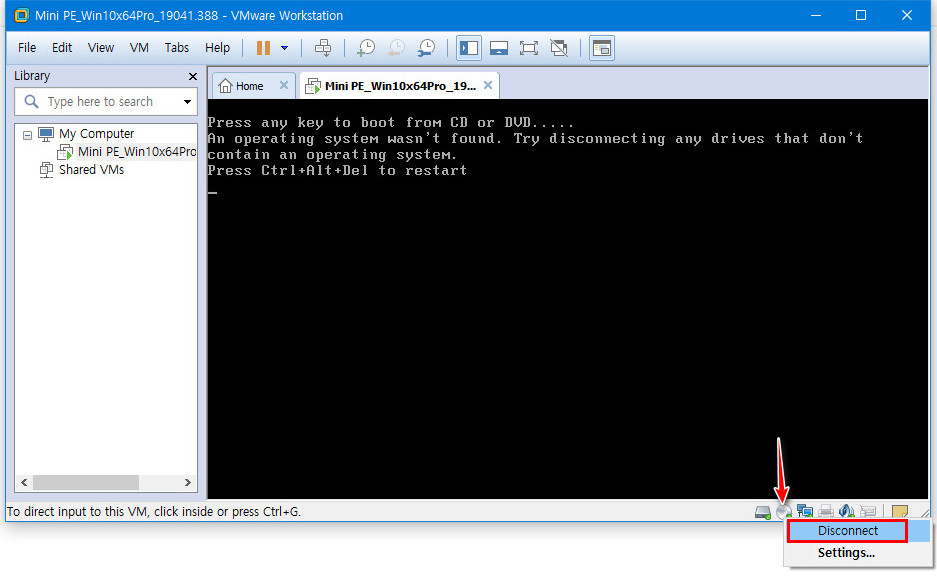
여기서 부팅이 안되어 아래의 cd롬 Disconnect 및 Connect를 번갈아 눌러보고 셋팅에서 CD롬 경로를 확실하게 다시 연결 하였습니다.
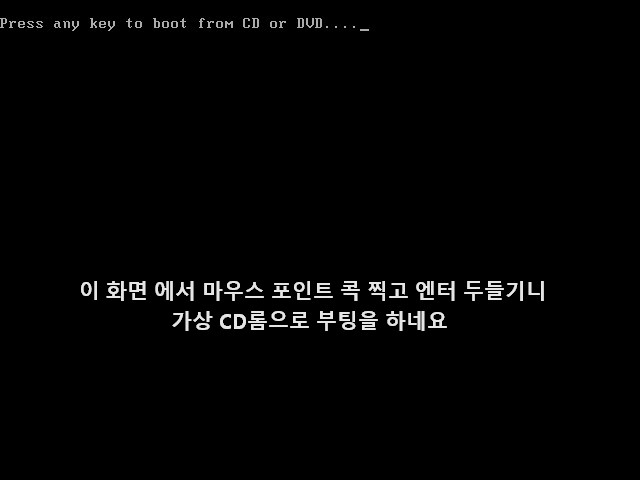
다시 재부팅 하여 빠르게 엔터를 두드렸는데 마우스 포인터는 실컴으로 전화되어 있어서
다시 가상 화면에 한번 찍어주고 엔터를 ㅋㅋㅋ 좌충우돌 껄떡 껄떡 ㅋㅋㅋㅋㅋ
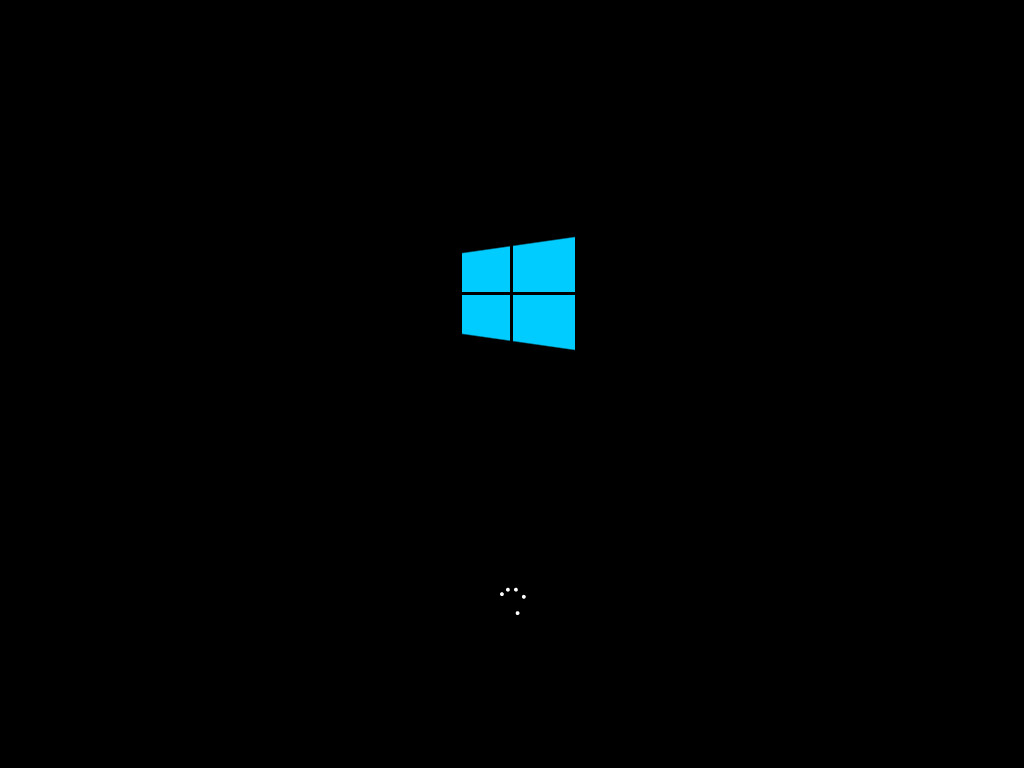
이제 CD롬 부팅이 시작 되는군요.
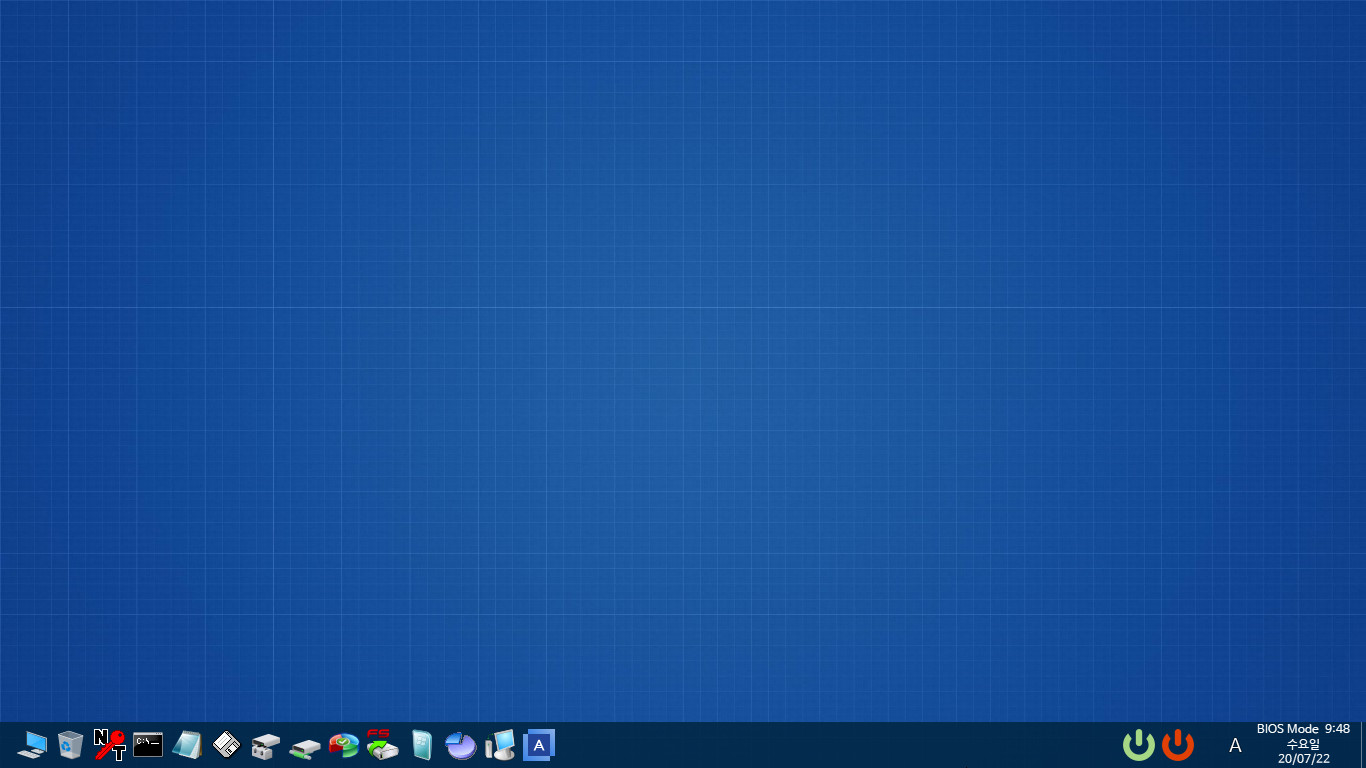
날렵한 큰*무님 PE가 부팅을 완료 하였습니다.
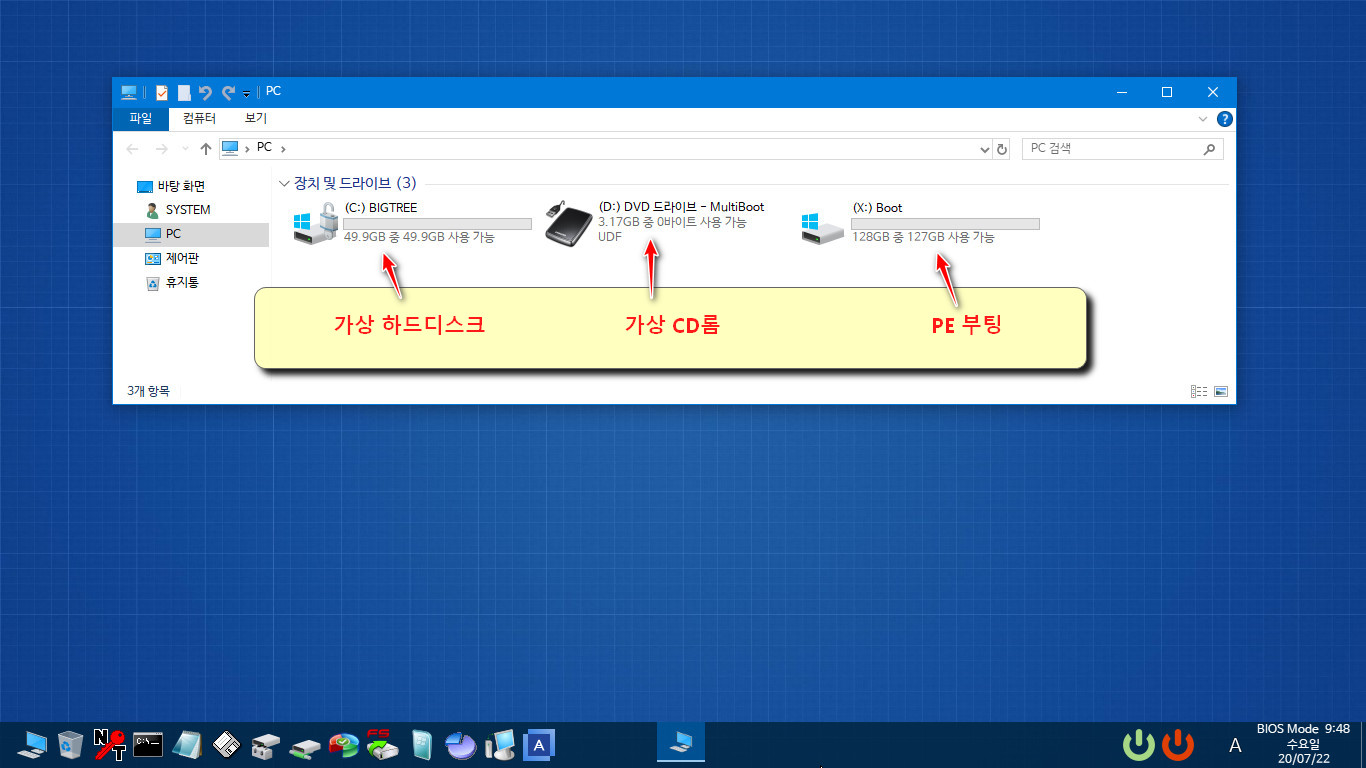
탐색기를 실행하고 내용물을 확인 해보니 이렇게 구성이 되어 있습니다.
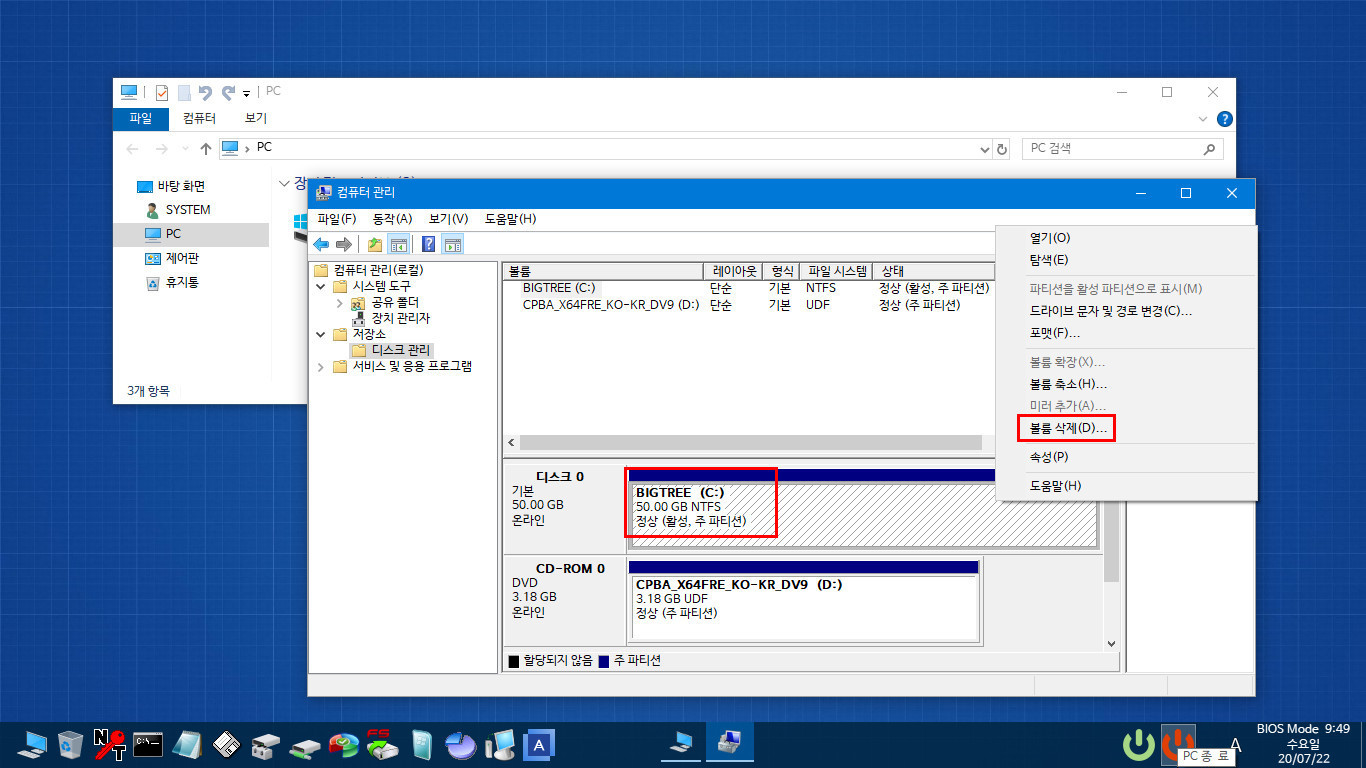
다시 Mini PE 파티션 툴을 사용하기 위해 VHD(가상하드디스크) 볼륨을 삭제처리 하였습니다.
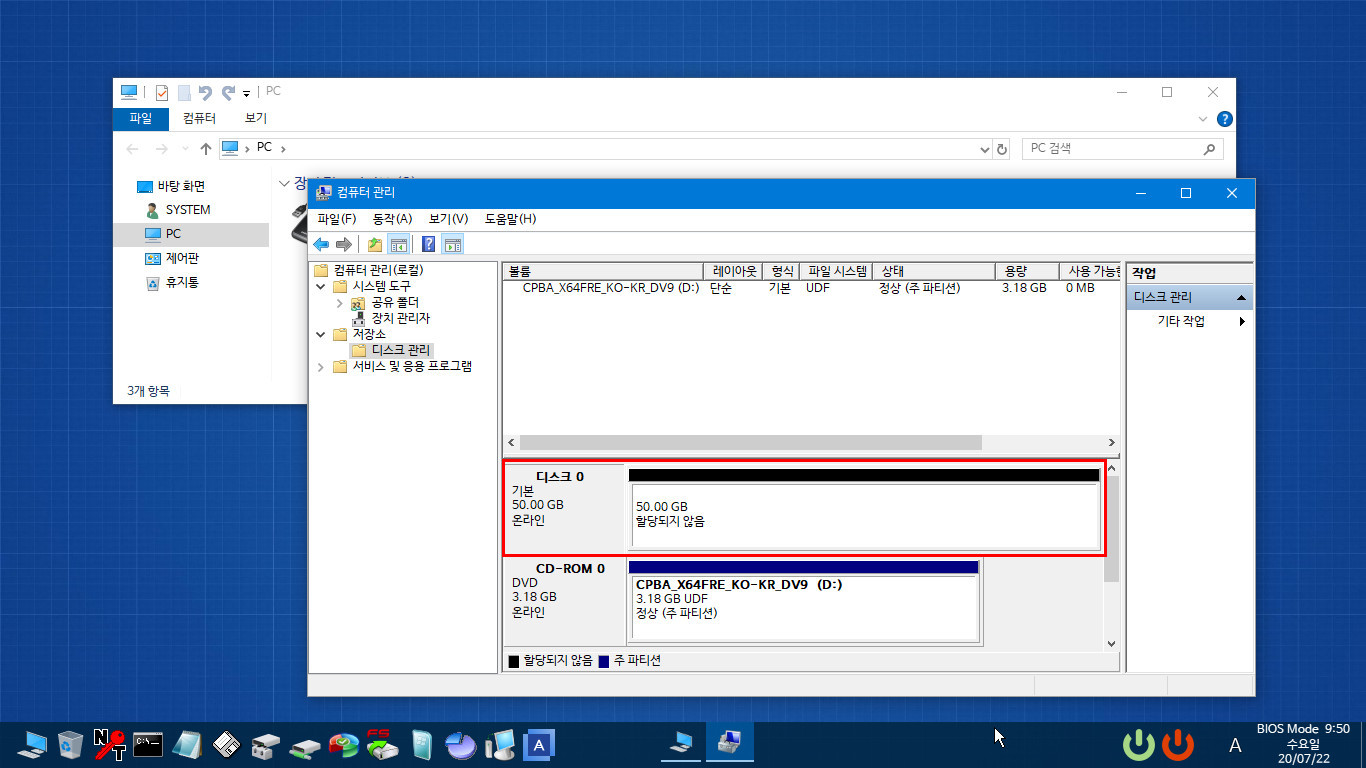
저렇게 할당되지 않는 공간이 생겼습니다.
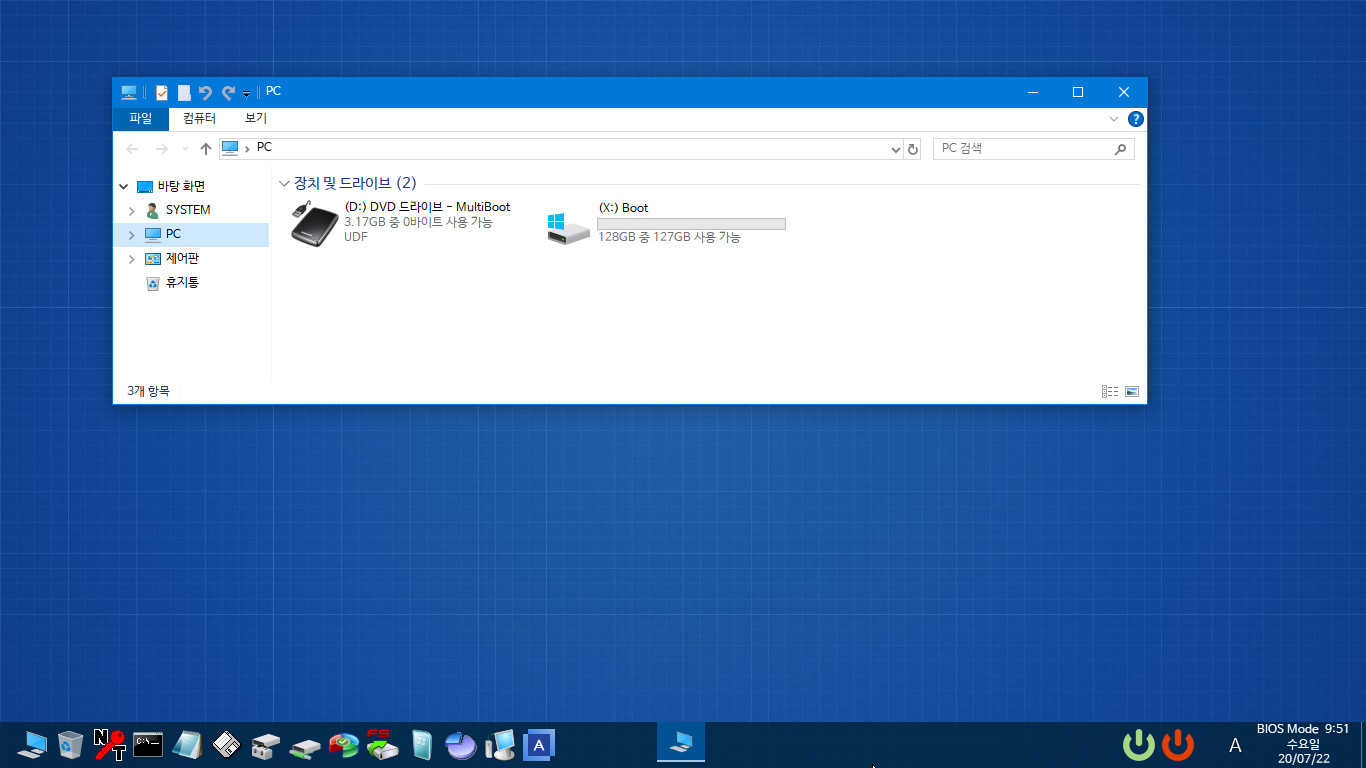
조금전에 있던 VHD 파티션이 탐색기 에도 보이지 않습니다.
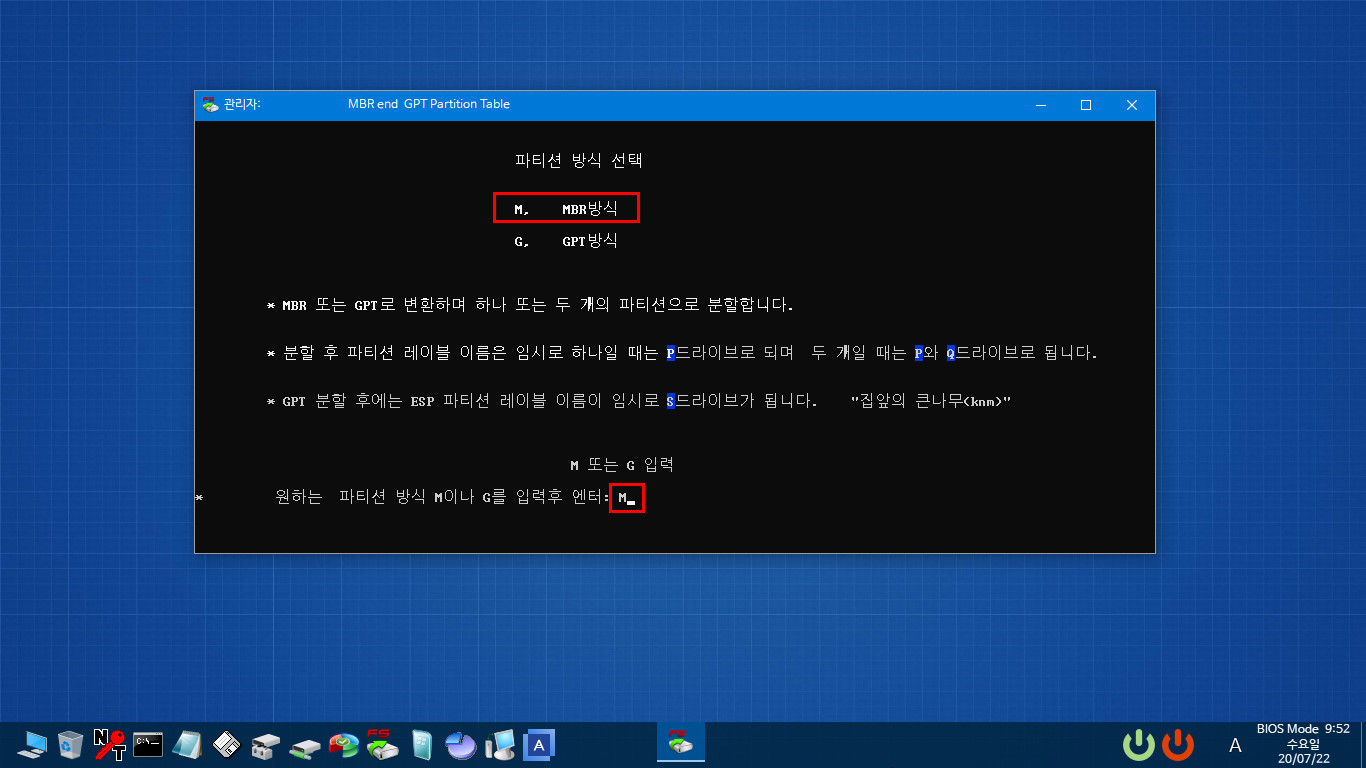
이제 Mimi PE 파티션 툴을 실행하여 MBR 방식의 파티션 생성인 "M"을 입력하고 엔터를 후려 갈겼습니다.
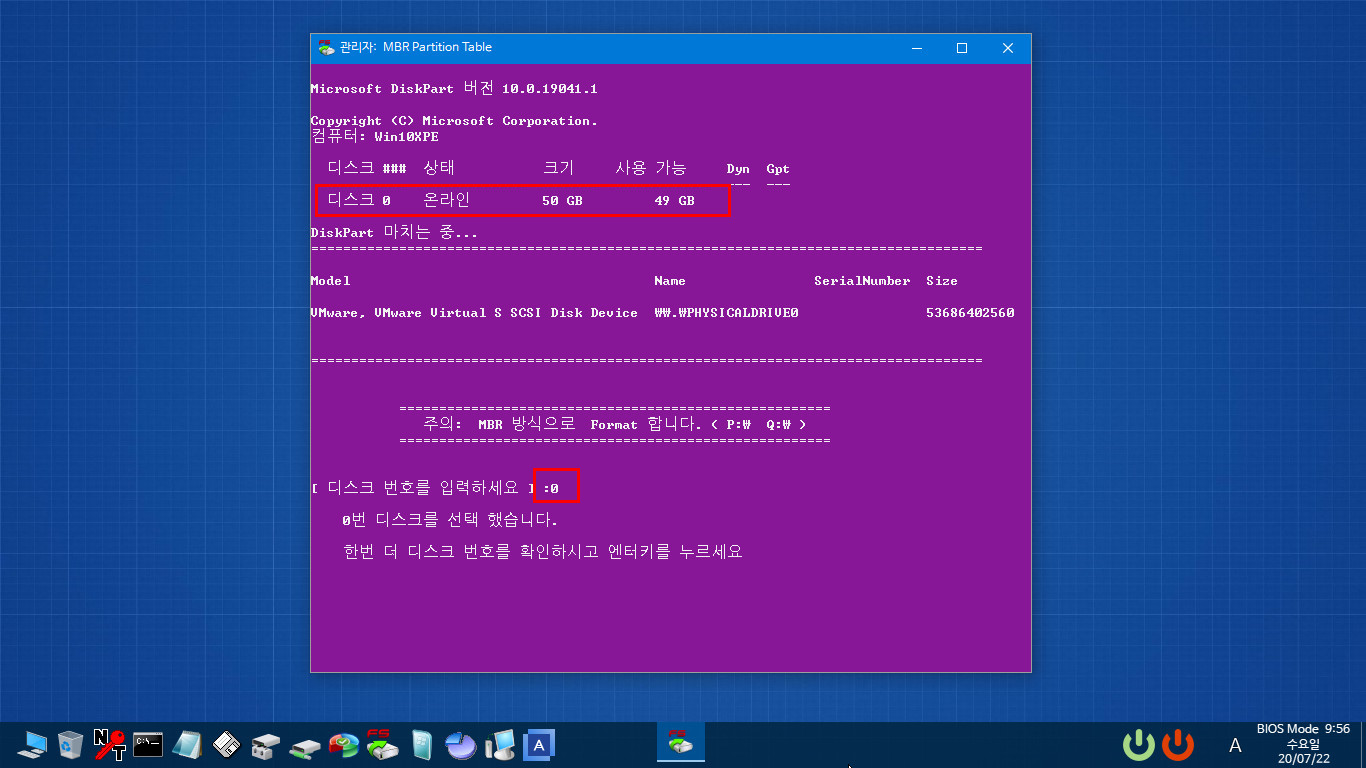
위 처럼 디스크 정보와 더불어 디스크 넘버를 바로 보여줍니다 VHD디스크는 0번 입니다 "0" 입력후 엔터.
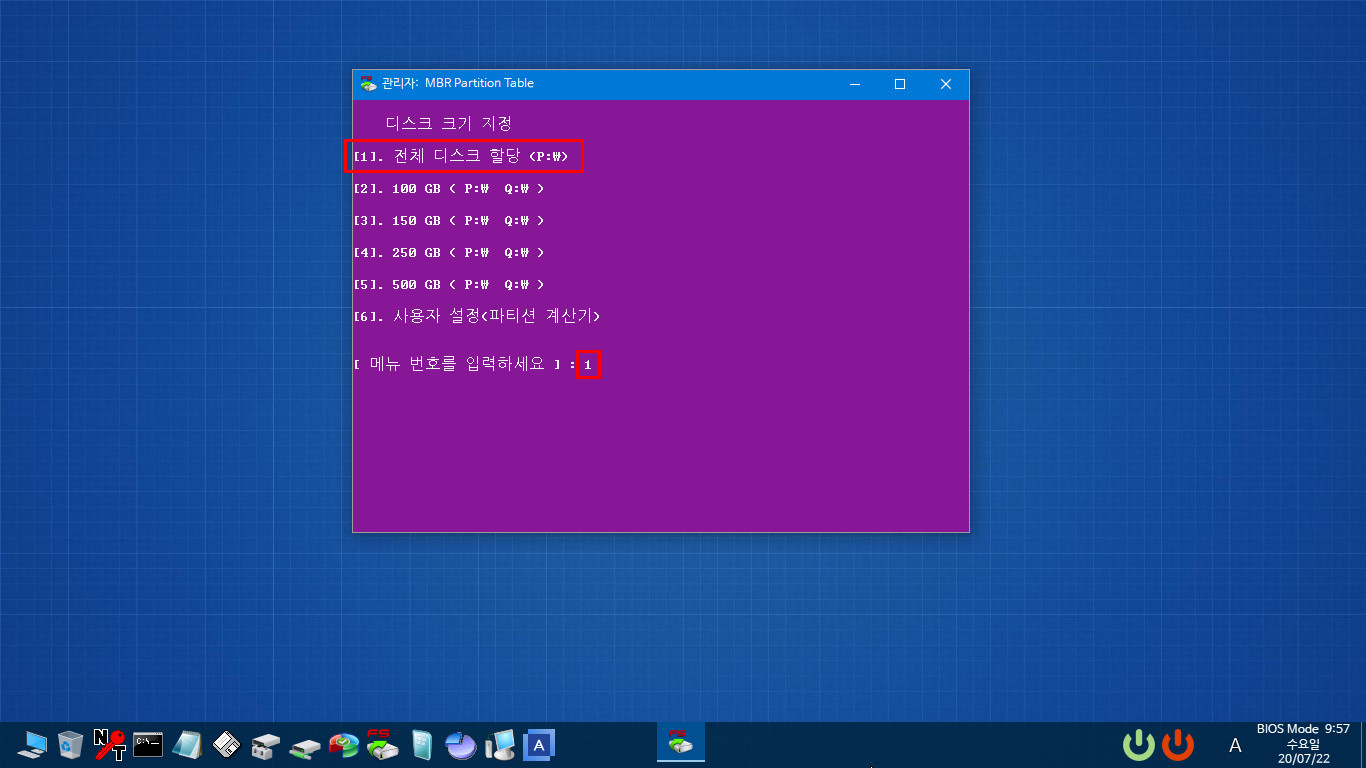
다중 파티션과 나홀로 파티션을 나눌수 있게 준비 해주셨는데 저는 통파티션으로 생성하기 위해 "1"을 넣고 엔터.
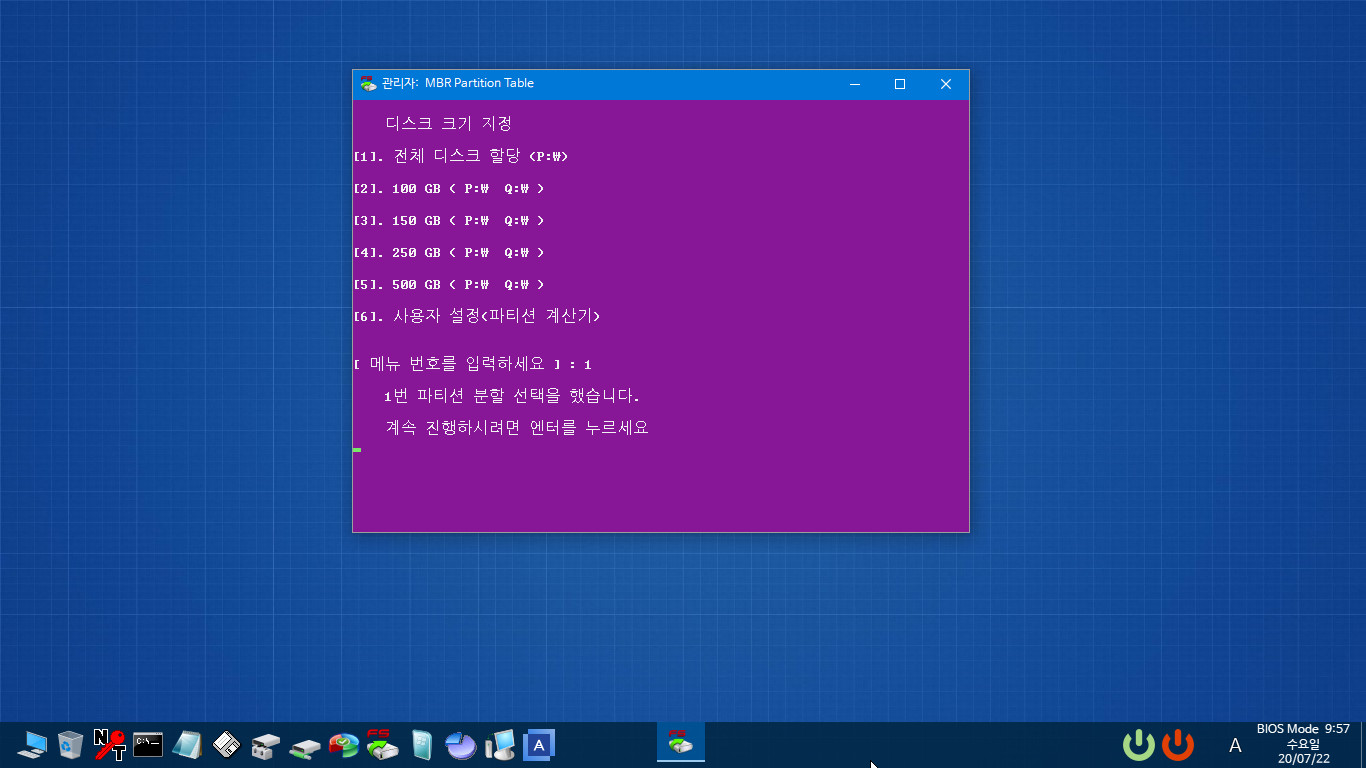
맘 변하기 전에 계속 하려면 엔터.
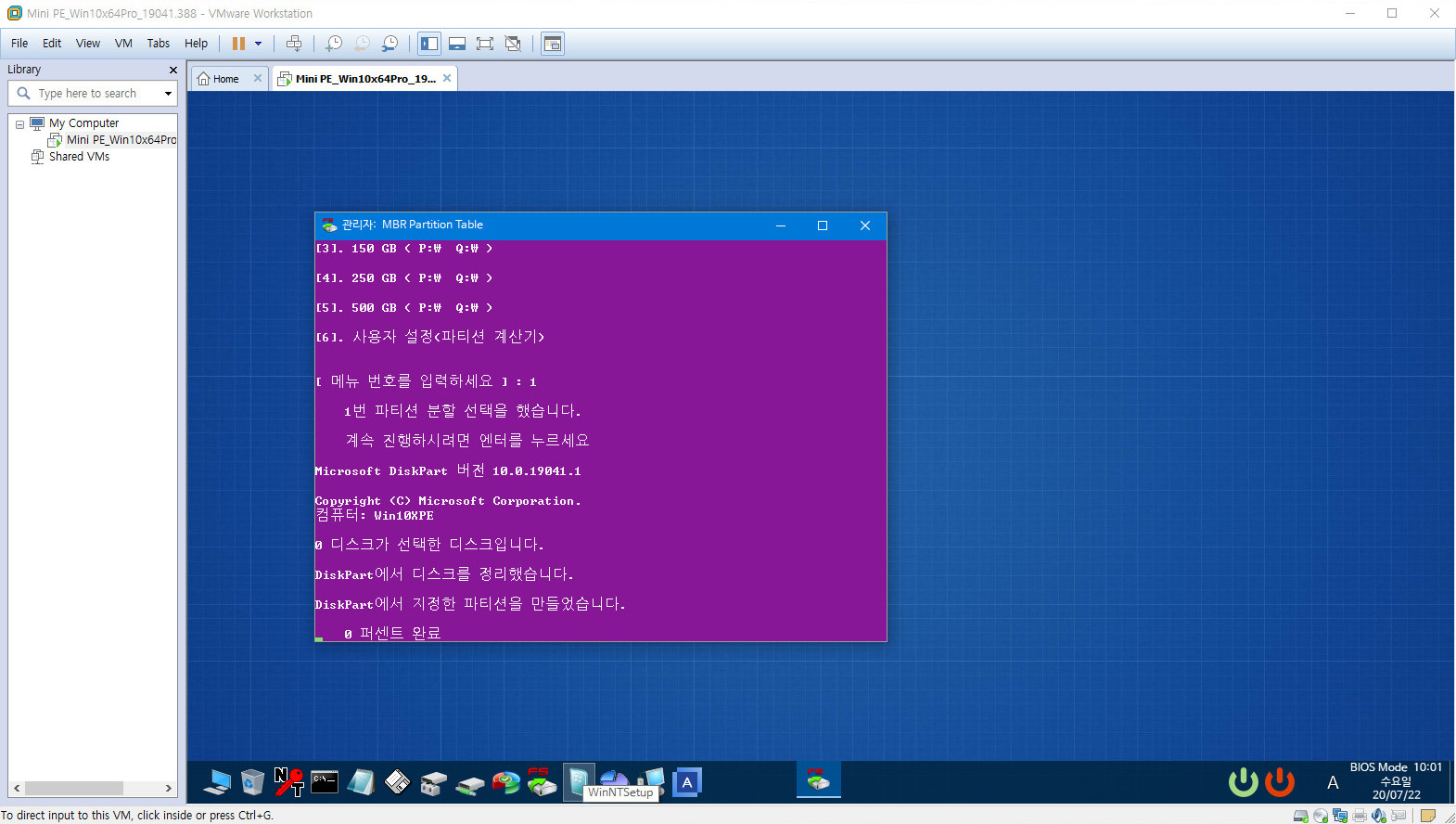
파티션 작업이 진행되며 정보를 보여줍니다 맨 밑에 0퍼센트는 나눈 파티션을 스크린샷 하기위해 되풀이한 결과로 추정됩니다.^^*
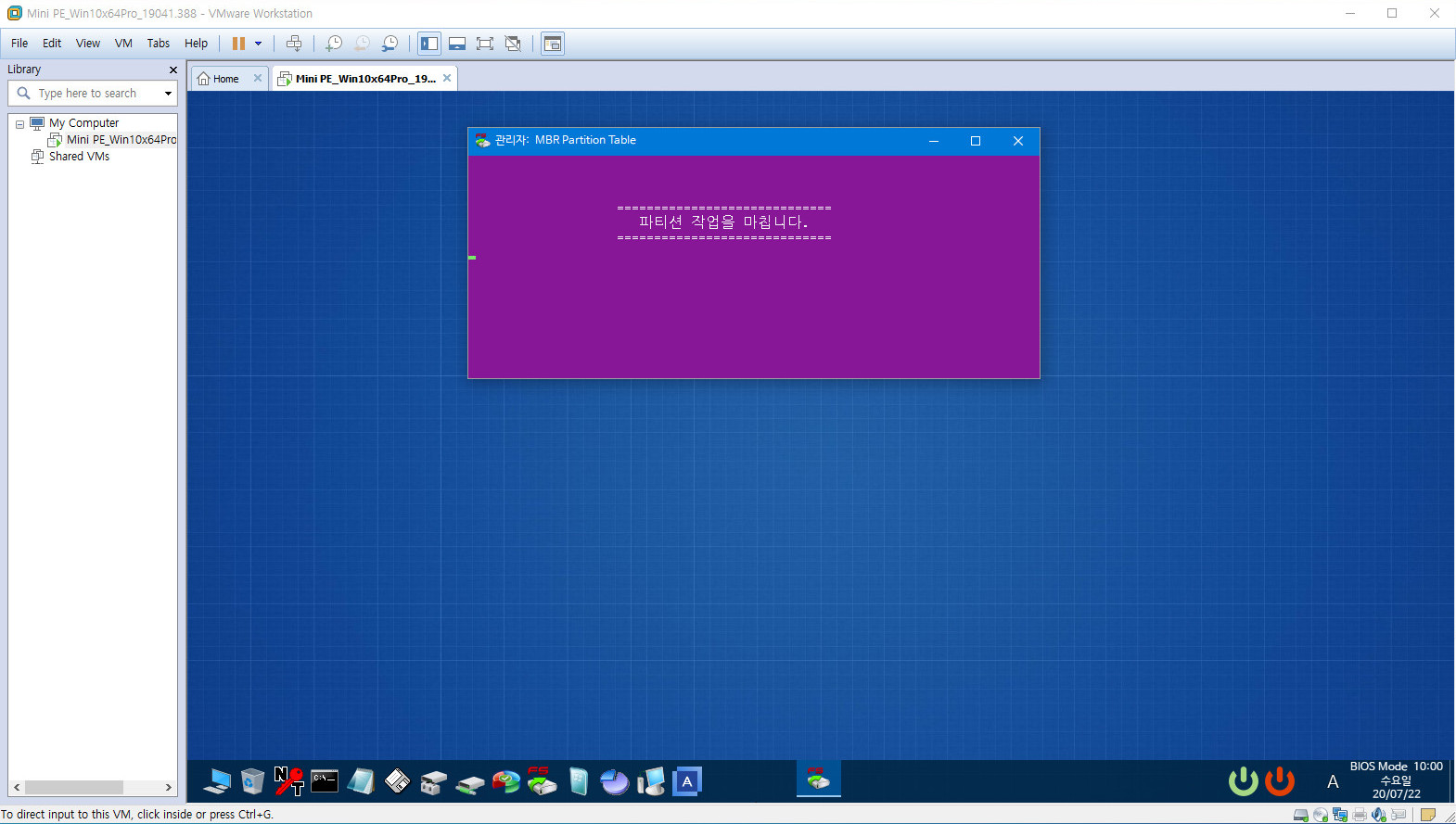
마지막 엔딩 메시지를 보여주며 파티션 작업이 완료 되었습니다.
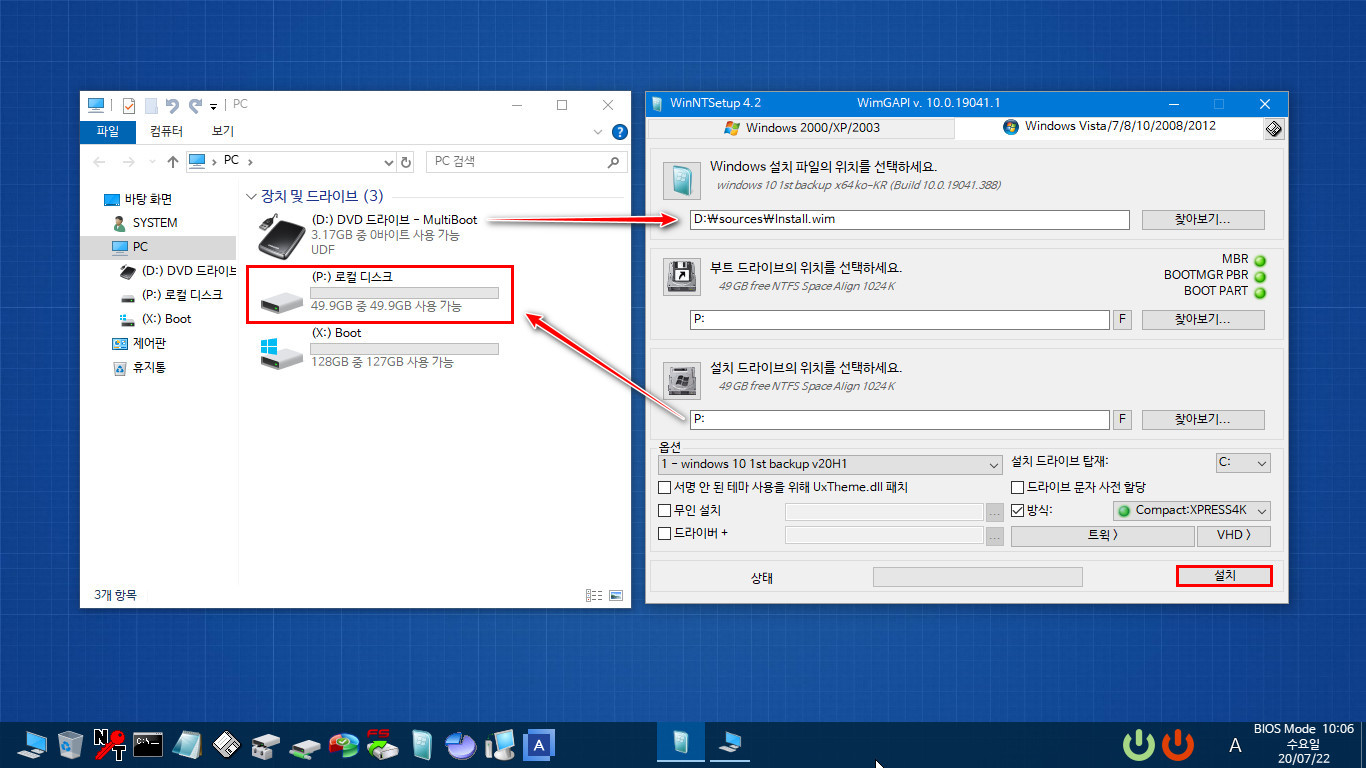
탐색기를 실행 해보니 메뉴얼에 기재된 대로 P드라이브가 생성이 되었습니다 여기서 WinNTSetup를 실행하고 설치 준비를 합니다.
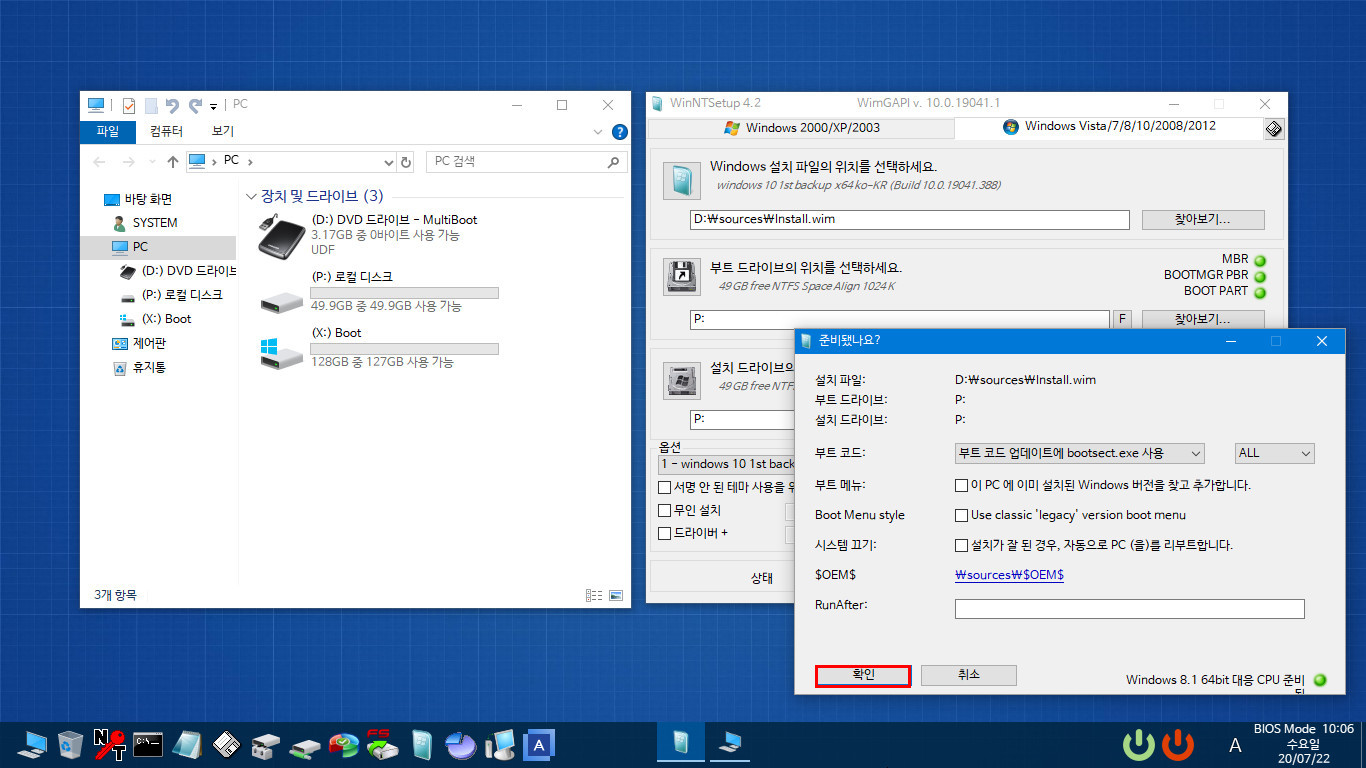
윈도우 설치를 시작 합니다.
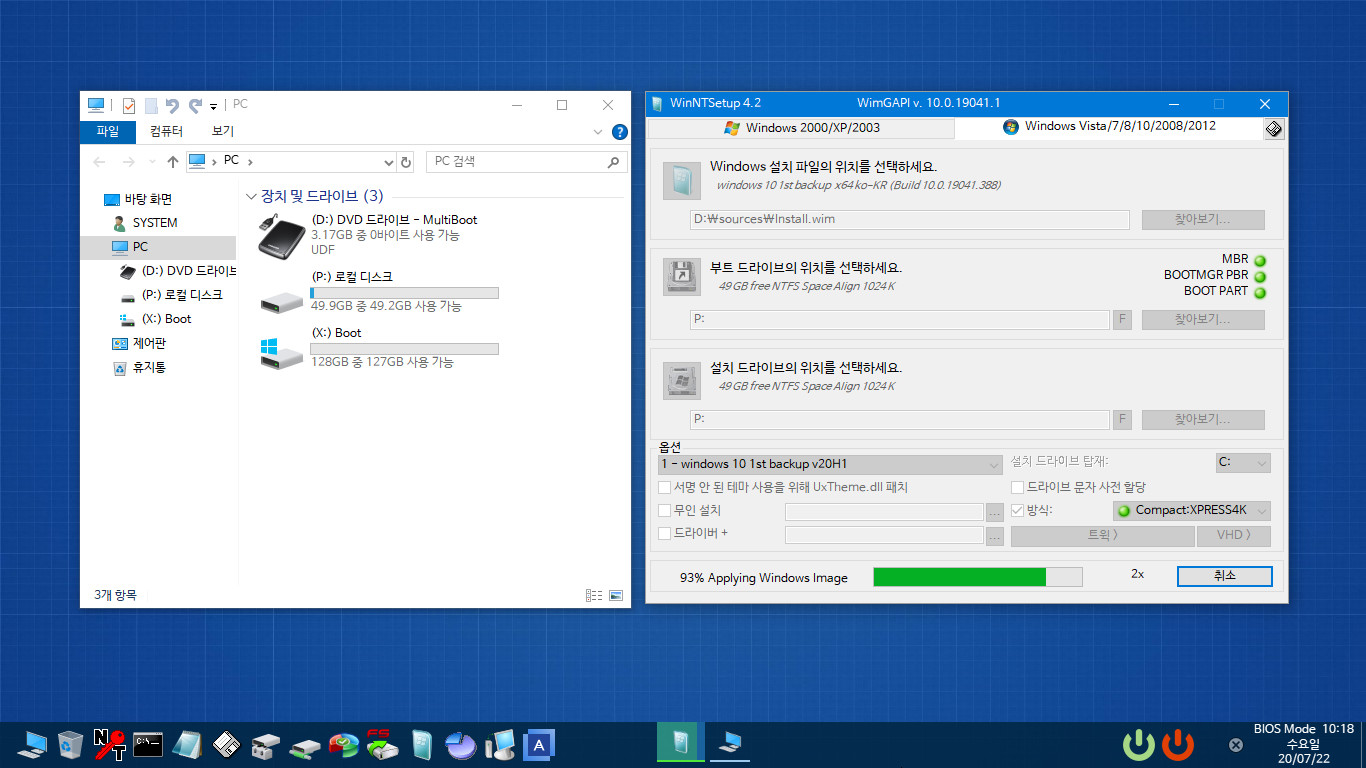
윈도우가 설치 되는동안 잠시 기다려 줍니다.
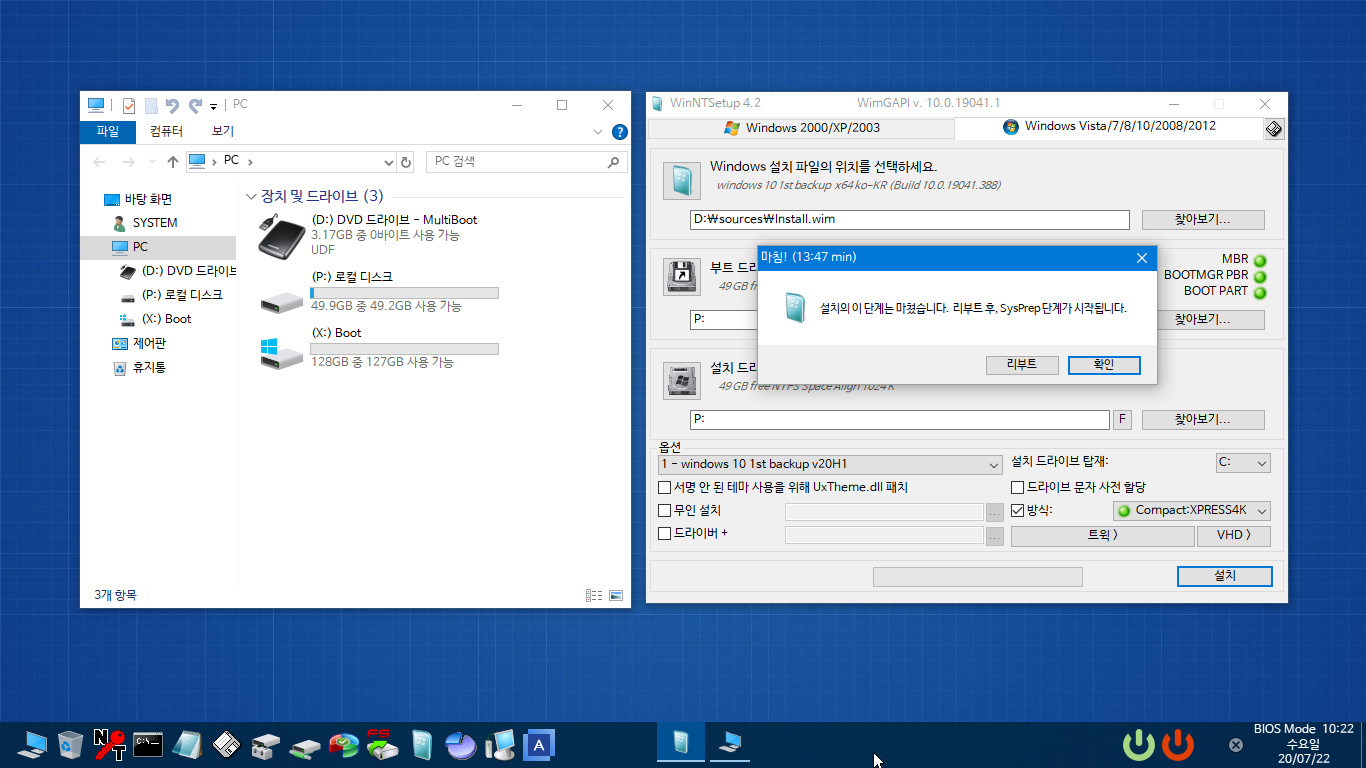
13분 정도 소요되어 윈도우 설치가 완료 되었습니다.
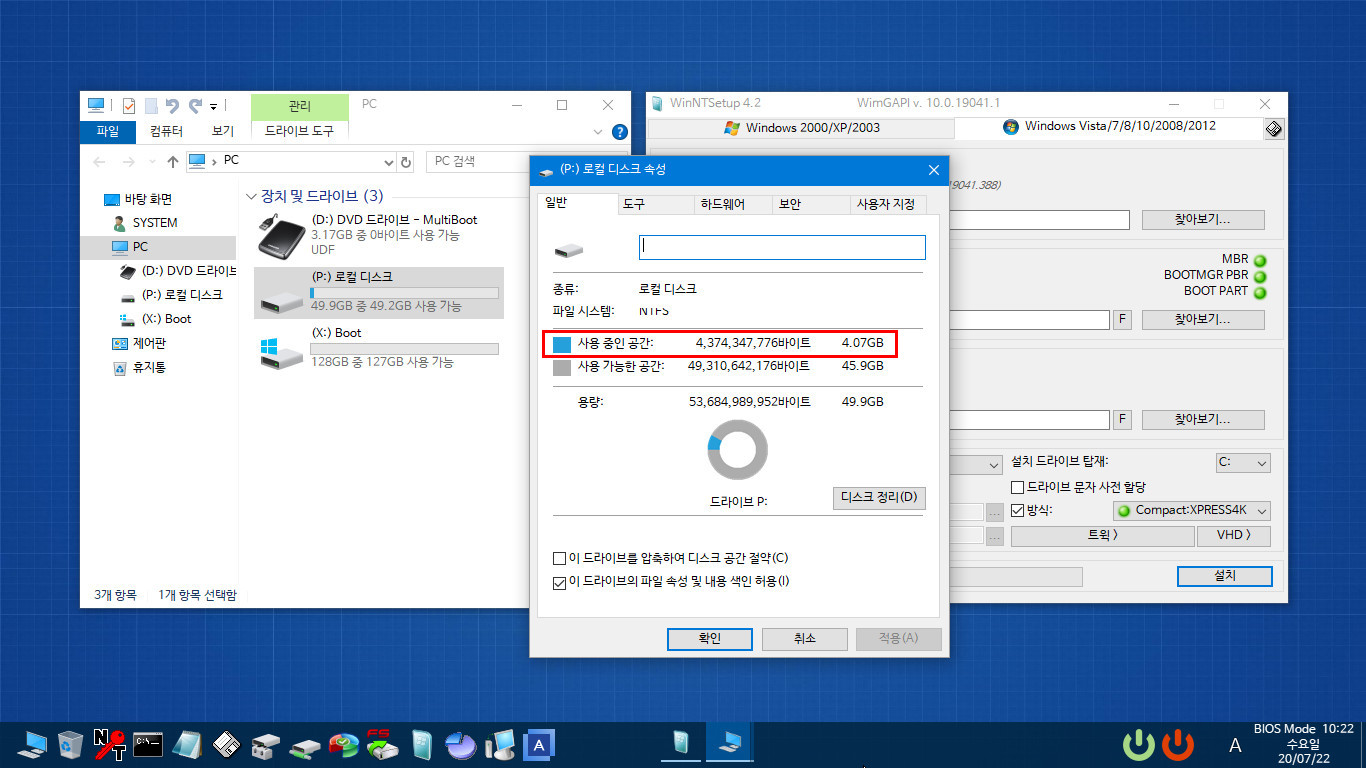
윈도우 1차설치 완료후 용량은 4기가 정도 입니다 ㄷㄷㄷㄷㄷㄷㄷㄷㄷㄷㄷㄷㄷㄷㄷㄷ
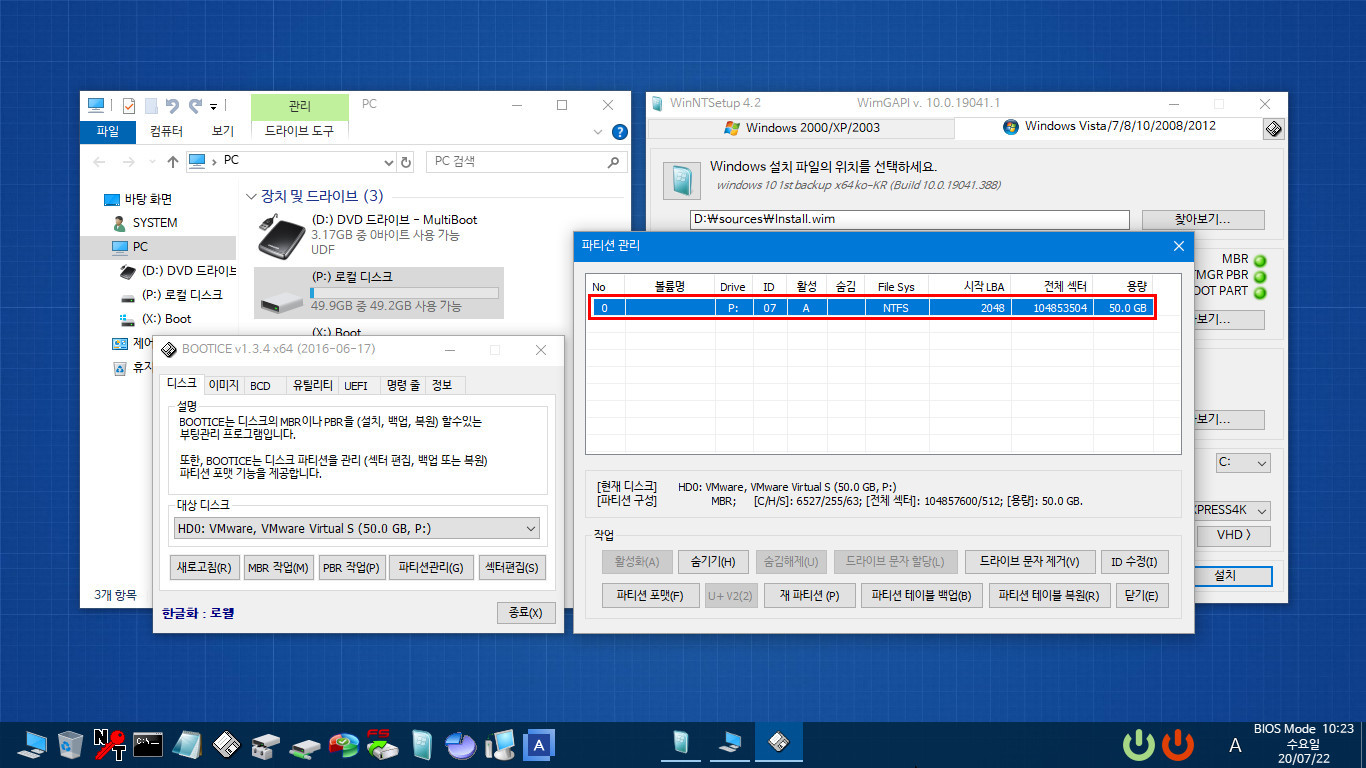
혹시나 해서 활성화 확인 하였는데 자동으로 잘 되어 있습니다.
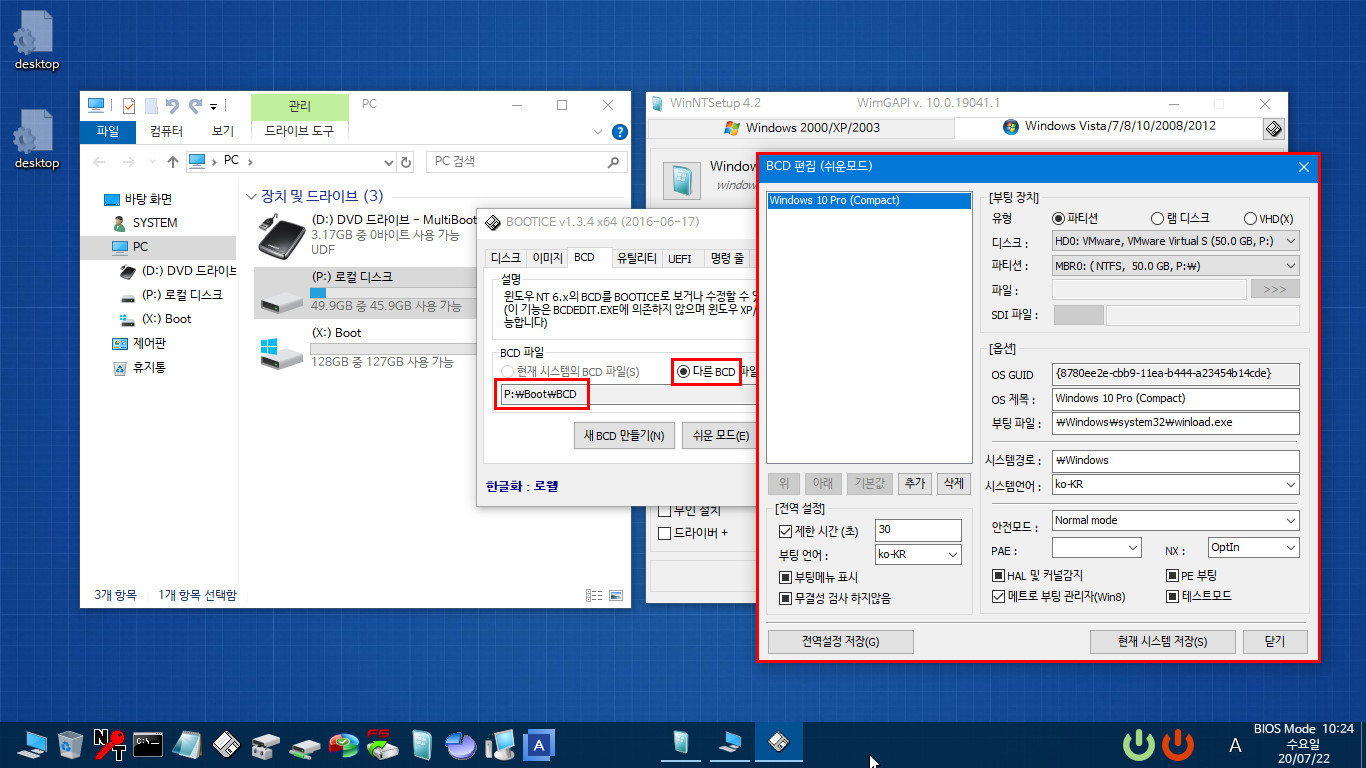
혹시나 해서 부팅 등록이 잘 되었나 확인 해봤는데 역시나 잘 되어 있습니다.
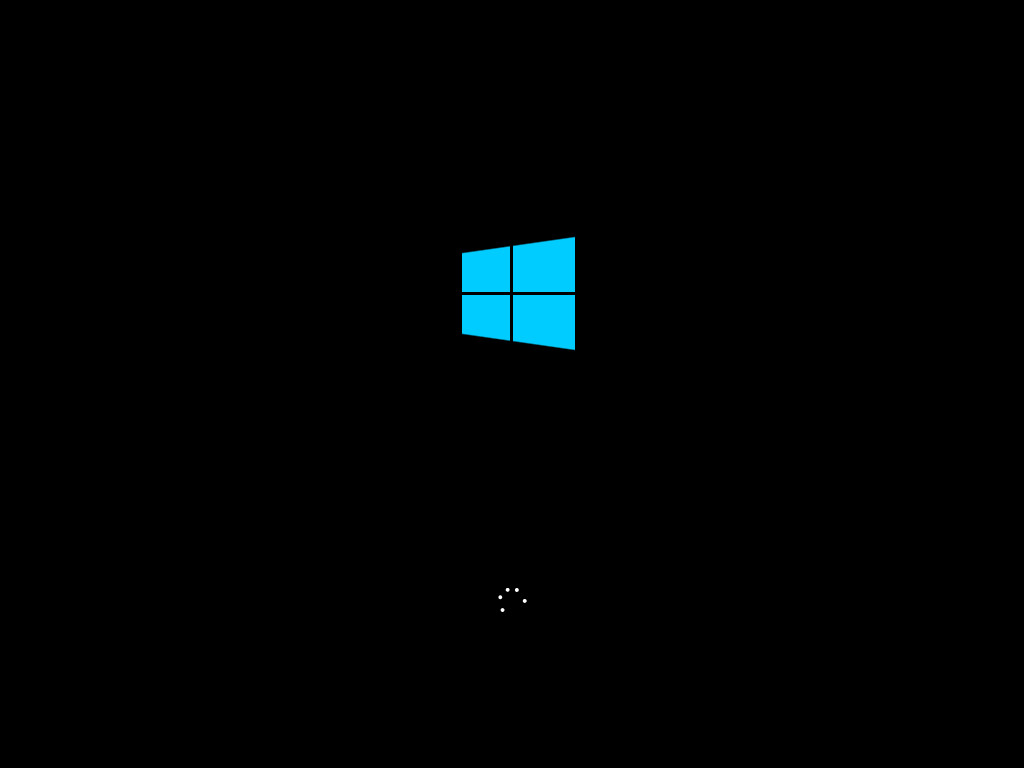
VMware를 재부팅 합니다.
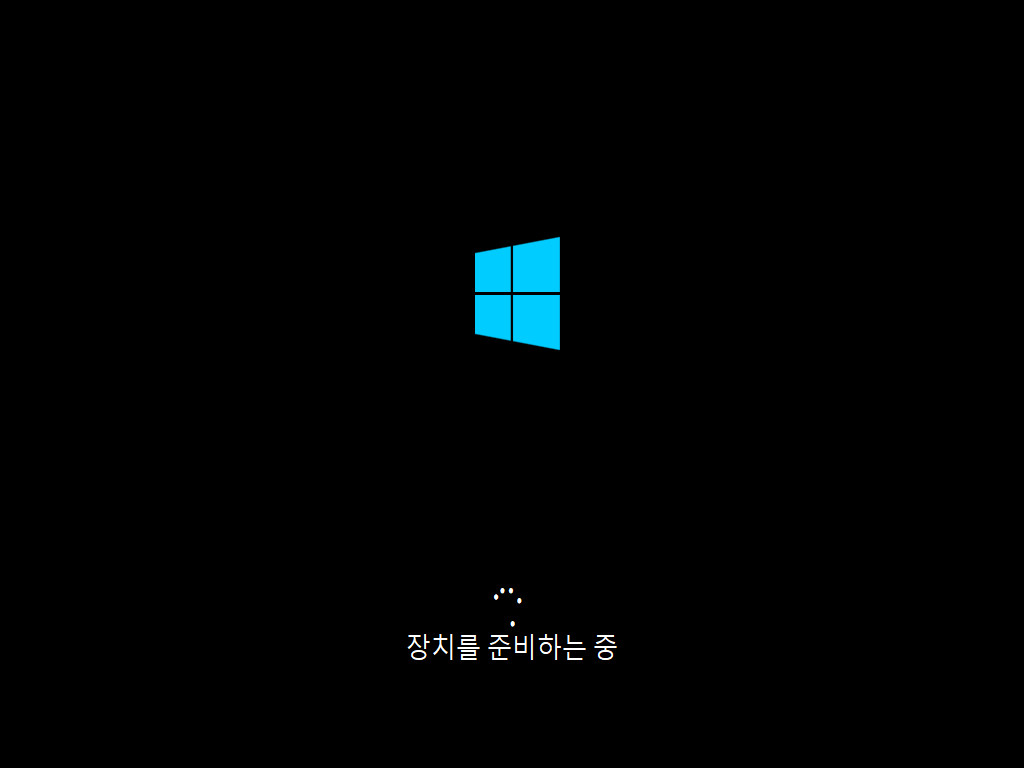
부팅중 장치 제어기 등등을 로딩하고 있습니다.
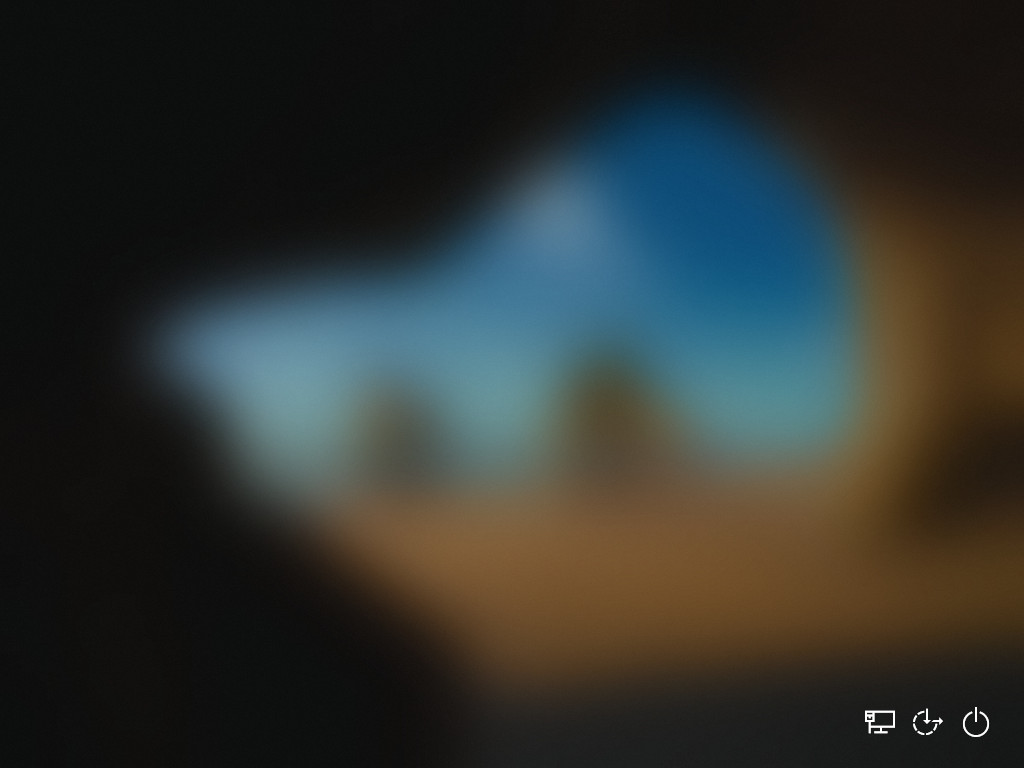
로딩 배경 화면이 보입니다.
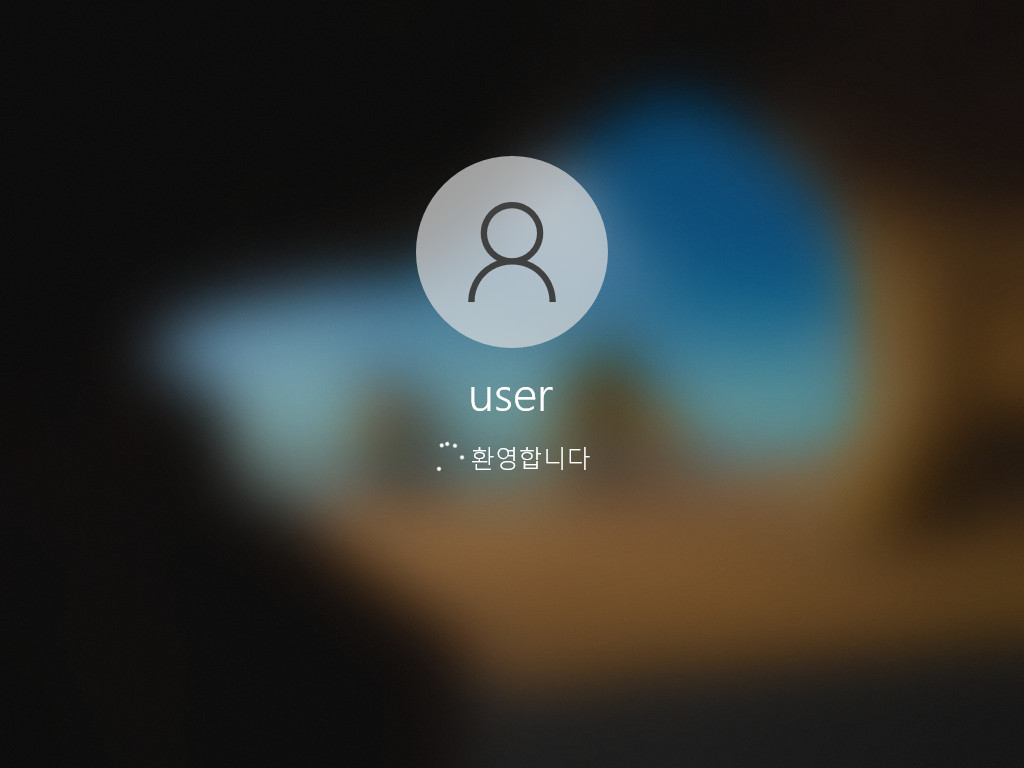
계정명도 보여주며 환영을 합니다.^^*
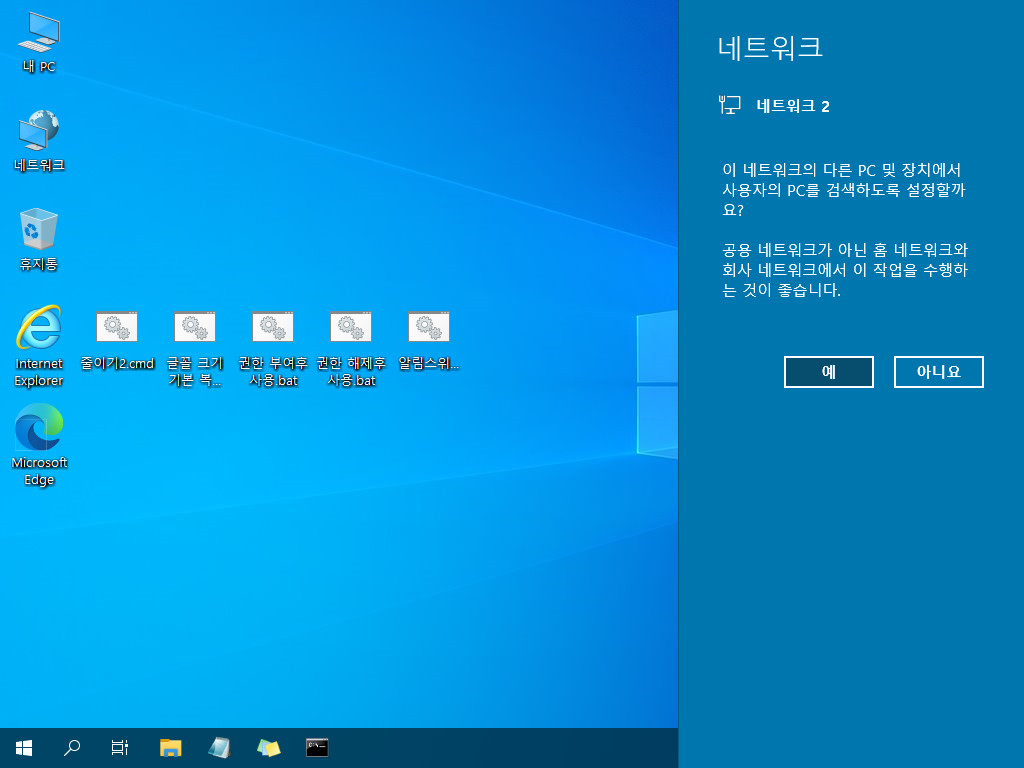
부팅이 완료되고 첫 바탕 화면에 입성을 하였습니다. 입문자는 뿌듯 뿌듯 ^^*
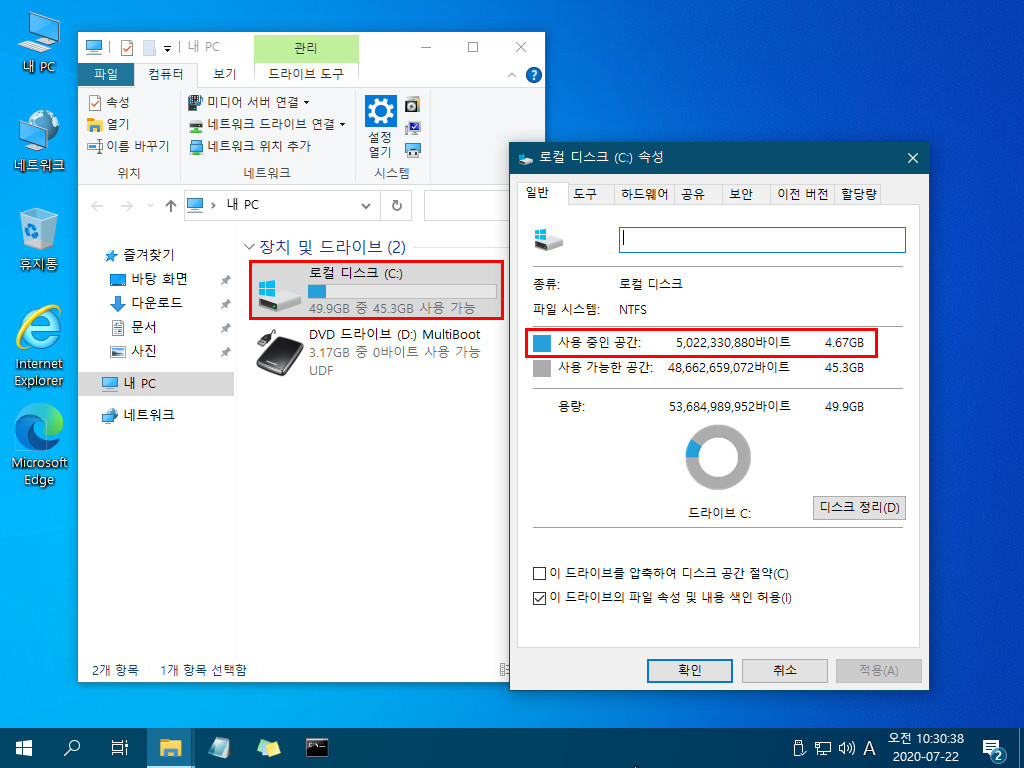
첫 부팅후 C드라이브 용량은 4.67기가 바이트가 나옵니다. 갸냘프고 이쁘네요^^*
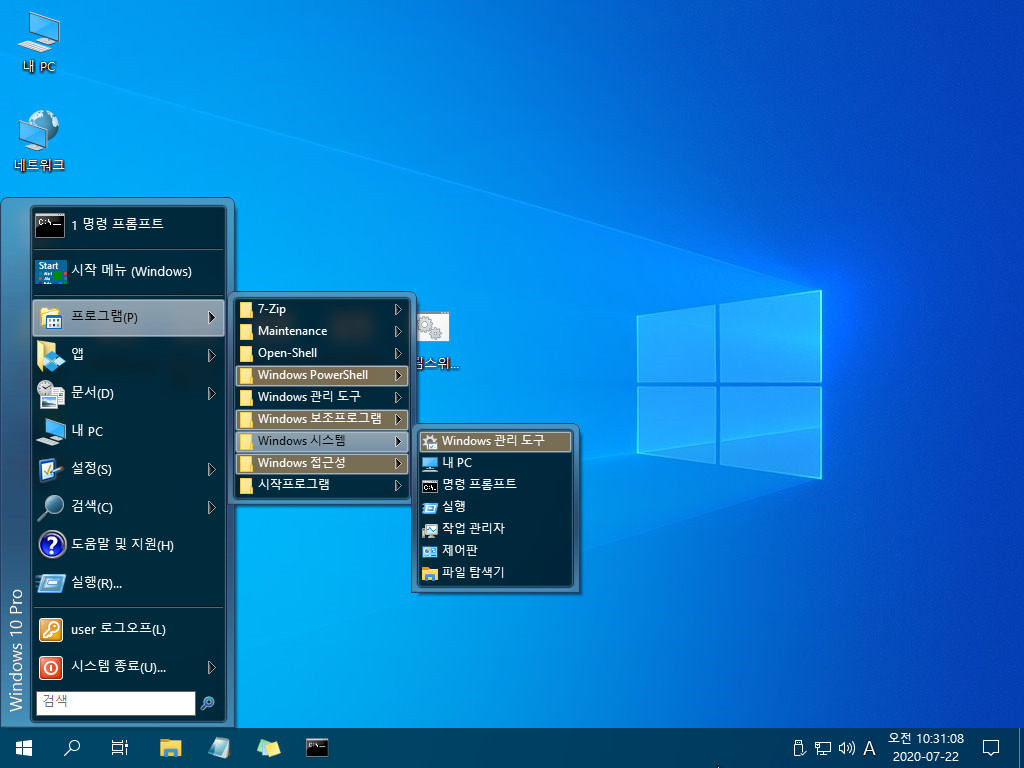
클래식셀을 이용한 멋드러진 시작 메뉴도 큰*무님 작품의 특징입니다.
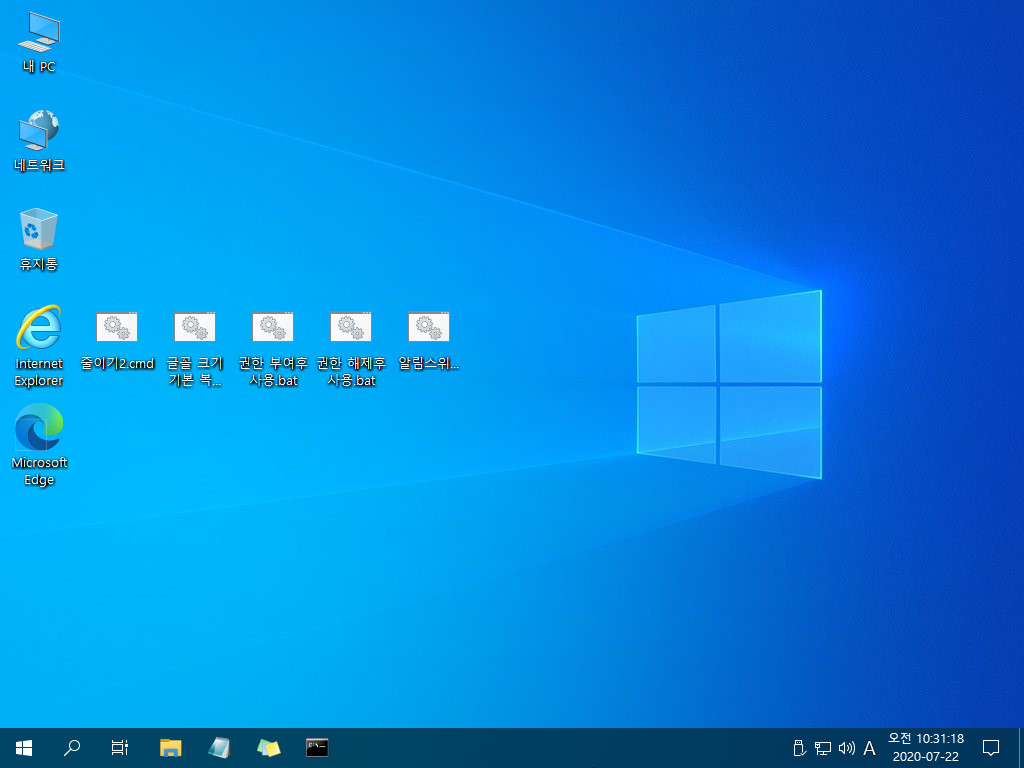
언제나 설치후 이렇게 깔끔한 윈도우를 구경할수 있습니다.
이제는 큰*무 님의 단아하신 이미지로 각인이 되는듯 합니다. 고맙습니다.^^*
부족 하나마 감사의 마음을 담아 이렇게 잘 체험하며 실행 해봤습니다 라고 제작님께 인사를 드립니다.
VMWare에서 가상CD롬 부팅은 처음 해보았는데 입문자 에겐 귀중한 경험이 된듯 합니다.
실컴에서도 민첩하고 반응속도도 마음에 들어 정말 유용하게 잘 사용하고 있습니다.
좌충우돌 입문자의 체험 설치기 보아 주셔서 감사합니다 건강하신 하루 이어가시기 바랍니다.
댓글 [19]
-
왕초보 2020.07.22 12:29
-
선우 2020.07.22 17:17
왕사부님 다녀가 주시고 보아 주셔서 감사합니다 편안하신 저녁 보내세요^^*
-
ehdwk 2020.07.22 12:57
수고하셨습니다.
잘 감상했습니다. -
선우 2020.07.22 17:17
동자님 눈도장 감사합니다 고운 저녁 맞이하세요^^*
-
집앞의_큰나무 2020.07.22 13:45
ㅎ
특별한것 없는 자료지만
테스트 고마버요
더불어 시간내줘서 고맙고요
-
선우 2020.07.22 17:18
제작 하신다고 힘드셨던 사부님의 시간에 비하면 보잘것 없습니다 늘 고맙습니다 크신 노고에 감사드립니다 큰나무 사부님.^^*
-
s7h7o7w 2020.07.22 13:50
수고하셨습니다
-
선우 2020.07.22 17:18
다녀가 주시고 보아주셔서 감사합니다 고운 저녁 보내세요^^*
-
cungice 2020.07.22 14:44
자상한 체험기 잘 구경 하였습니다. 수고 많으셨습니다.
-
선우 2020.07.22 17:18
cungice 선배님 부족한 체험기 보아 주시고 다녀가 주셔서 감사합니다 편안하신 저녁시간 보내세요^^*
-
jeon2727 2020.07.22 15:18
후기 감사합니다
-
선우 2020.07.22 17:19
jeon2727님 소중한 걸음 감사합니다 고운저녁 맞이하세요^^*
-
한류 2020.07.22 15:55
열심히 배우고있습니다.앞으로도 잘 부탁드립니다.^^
더위와 장맛비에 건강 유의하시기 바랍니다.선우사부님^^
-
선우 2020.07.22 17:20
한류 사부님 늘 보내 주시는 성원에 입문자는 힘이 됩니다 고맙습니다 한류 사부님 편안하신 저녁 맞이하십시요^^*
-
REFS 2020.07.22 16:47
수고하셨습니다
체험기 감사합니다..^^
-
선우 2020.07.22 17:21
REFS선배님 격려의 말씀으로 다녀가 주셔서 감사합니다 편안하신 저녁 맞이 하세요^^*
-
별의아이 2020.07.23 09:41
고생하셨습니다^^
-
두손모아 2020.07.23 11:17
자세한 설명 감사드립니다 ^^ 그런데 큰나무님 파일을 늦게 보는 바람에 선우님 설명에 만족하고 다음기회를 노려 봅니다 ^^;;;;
-
넓은가슴 2020.07.25 08:01
수고 많으셨습니다.^^
| 번호 | 제목 | 글쓴이 | 조회 | 추천 | 등록일 |
|---|---|---|---|---|---|
| [공지] | 사용기/설치기 이용안내 | gooddew | - | - | - |
| 11073 | 윈7 허접 설치 사용기 [10] |
|
25690 | 0 | 01-14 |
| 11072 | 위도우7 설치 및 사용기 [6] |
|
23406 | 0 | 01-14 |
| 11071 | Windows 7 설치를 완료하였습니다. [6] | 지나가던 | 19064 | 0 | 01-14 |
| 11070 | 똥컴에 세븐설치후 글남겨요~ [9] | 요다 | 18647 | 0 | 01-16 |
| 11069 | 윈7 허접설치 사용기2 [6] |
|
20119 | 0 | 01-18 |
| 11068 | 윈도우7설치기 [4] |
|
17270 | 0 | 01-20 |
| 11067 | 허접 사용설치기2 [6] |
|
16670 | 0 | 01-21 |
| 11066 | 윈도우7 베타 미디어센터 사용기(획기적인 변화) [9] | 생강도넛 | 20655 | 0 | 01-21 |
| 11065 | 윈도우7 허접설치 사용기 [6] |
|
17019 | 0 | 01-23 |
| 11064 | 윈7 7000.. 설치사용기 [10] |
|
16299 | 0 | 02-09 |
| 11063 | windows 7 한달여간 사용기.. [11] |
|
16484 | 0 | 02-10 |
| 11062 | 아직도 공부중... [12] |
|
14542 | 0 | 02-12 |
| 11061 | 역시 다르군요. [26] |
|
14466 | 0 | 02-14 |
| 11060 | 윈도우7 이용후.. [8] |
|
14470 | 0 | 02-26 |
| 11059 | win 7 x64 7048 인스톨기 [6] | 산정 | 15341 | 0 | 03-06 |
| 11058 | 7048 x86 x64 한글2007에서 문제점발견 [7] |
|
14736 | 0 | 03-08 |
| 11057 | 한글화된 7048 사용후..문제점.. [3] |
|
13694 | 0 | 03-10 |
| 11056 | 7057 x64에서의 문제점 [8] | 유랑자 | 14205 | 0 | 03-14 |
| 11055 | 비스타 64비;트에서 naver pc그린 사용기 ^^ 스샷~ [8] | Star★Bros | 15245 | 0 | 03-16 |
| 11054 | IE8 설치후 [2] | 생강도넛 | 11427 | 0 | 03-20 |

자세한 사용기 감사합니다..'
맛점하세요...